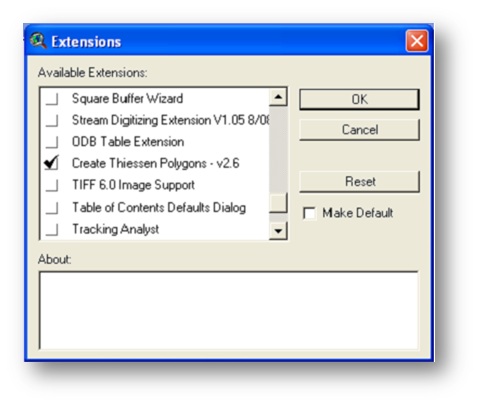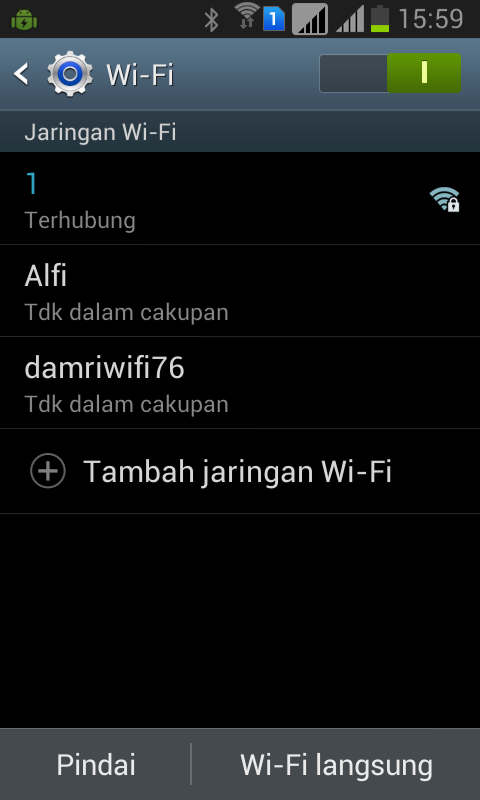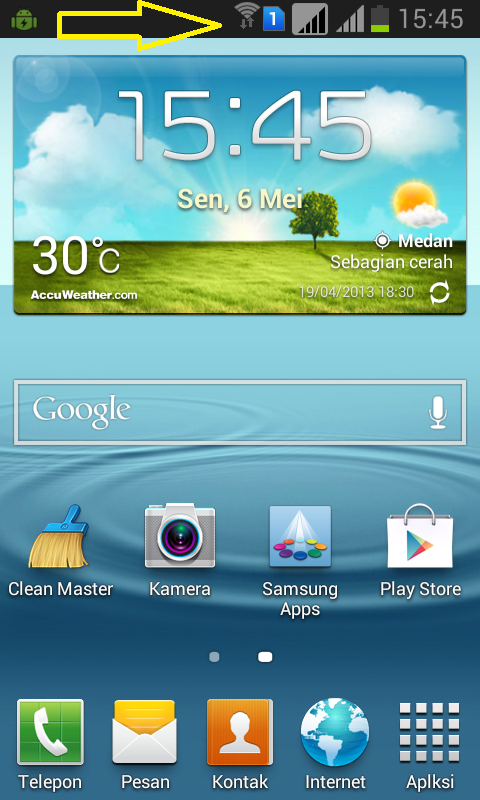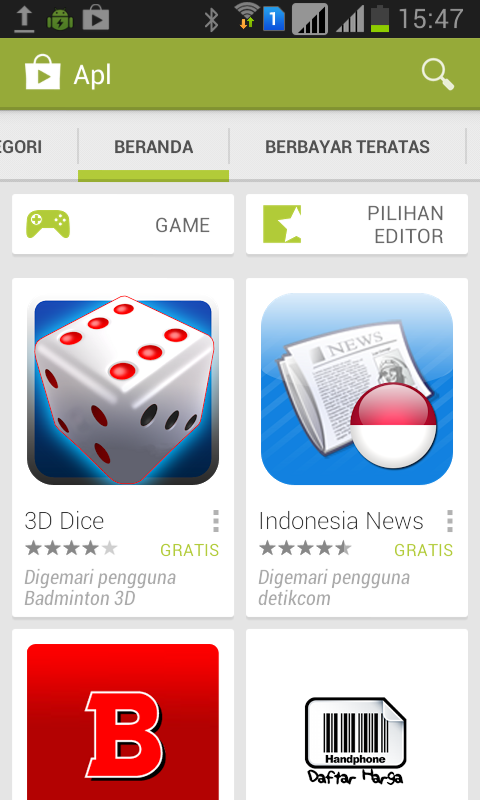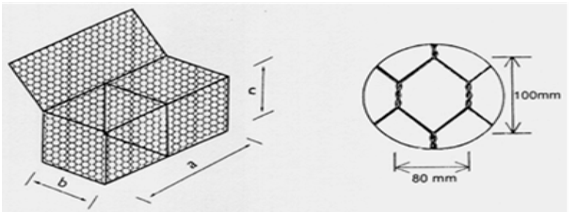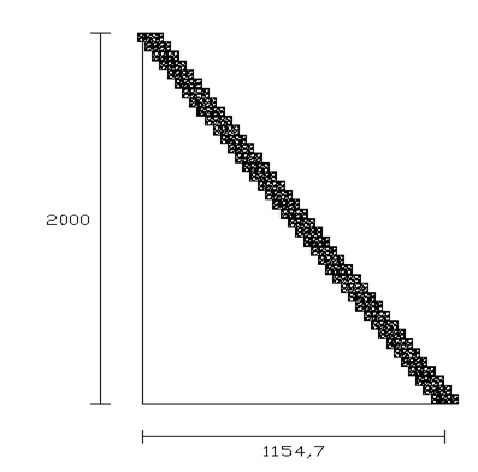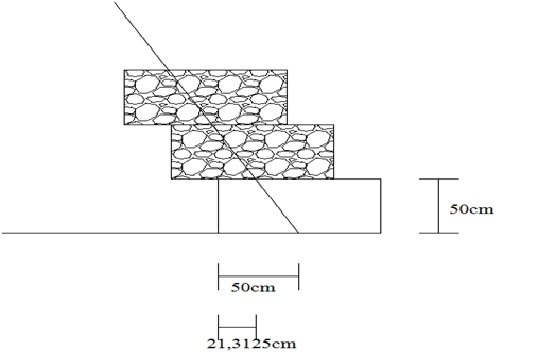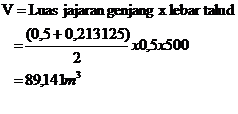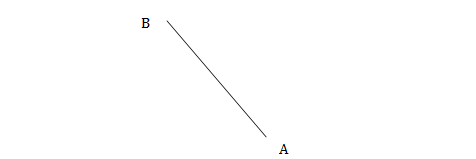Teringat Masa2 Kuliah dulu, saya membuka suatu file tugas zaman dahulu (hehehe), ketika pelajaran selesai sang dosen tiba-tiba melemparkan pertanyaan-pertanyaan yang menjadi tugas, saya pun mencoba menjawabnya dengan seadanya tidak tahu benar atau salahnya. Begini kira-kira casenya:
Case I
Suatu tebing dengan kemiringan 600, sepanjang 0,5km berada di tepi sungai. Tebing ini cenderung longsor. Oleh karena itu akan direncanakan perbaikan atau normalisasi tebing dengan menggunakan bronjong. Tinggi tebing adalah 20m.
1. Hitung volume galian pekerjaan
2. Rencanakan pemakaian alat berat
3. hitunglah waktu siklus masing-masing alat berat
4. hitung produktivitas alat
5. jumlah masing-masing alat berat yang digunakan
Penyelesaian
1. Menghitung volume pekerjaan
Lebar tebing : 12/tan 60 = 11,547m
Tinggi tebing: 20m
Panjang tebing: 500m
Dimensi bronjong :
|
Panjang dalam m
(a)
|
Lebar dalam m
(b)
|
Tinggi dalam m
(c)
|
|
2
|
1
|
0,5
|
|
3
|
1
|
0,5
|
|
4
|
1
|
0,5
|
|
3
|
1
|
0,5
|
Jika diasumsikan bronjong yang dipakai berdimensi axbxc = (4x1x0,5)m dan dipasang seperti pada sketsa berikut:
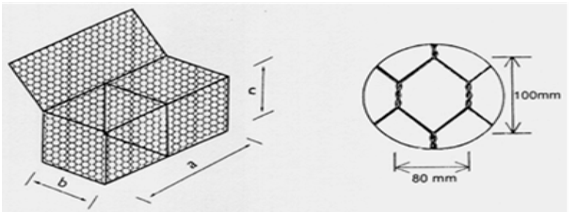
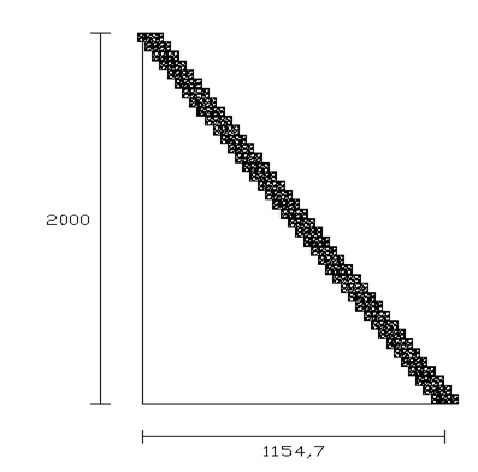
Kondisi pemasangan bronjong di lapangan adalah sebagai berikut:
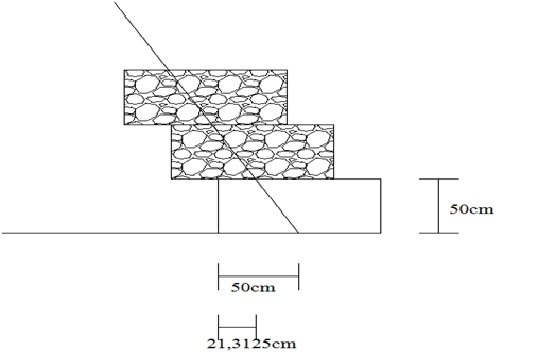
Maka kita dapat menghitung volume galian untuk 1 bronjong yang dipasang:
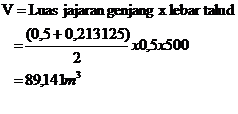
Jumlah bronjong yang dipakai untuk arah vertikal: 40 buah
Jumlah bronjong yang dipakai untuk arah horizontal: 125 buah
Karena yang dipasangi bronjong hanya sisi pinggir kanan dan sisi pinggir kiri serta bagian bawah maka, Total bronjong terpasang: (40+123+40)=203 buah.
Volume yang harus galian : 203×89,141=18.095,623m3.
2. Alat Berat yang dipakai
Untuk Kondisi ini, penggalian dilakukan secara manual. Awalnya dilakukan pembersihan lahan (land clearing). Untuk mengoptimalkan kinerja tanah, dilakukan pengupasan top soil terlebih dahulu dengan alat scrapper. Untuk menganngkat bronjong digunakan truck crane.
3. Waktu siklus untuk scrapper
Top soil yang akan dikupas adalah setebal 20 cm. Volume tanah yang akan dipindahkan scrapper: 0,2x500x(20/sin 60) = 4000m3. Berat jenis tanah adalah 1340kg/lcm. Scrapper yang digunakan adalah jenis 621E. Job efisiensi 50/60. Heaped capacity 15,30m3. Berat kosong 30479kg. Berat maksimum 52.249kg. Untuk loading digunakan pusher. Kondisi lapangan dengan RR=4%,GR= 8%, L=23,094m. Perhitungan waktu siklusnya adalah sebagai berikut:
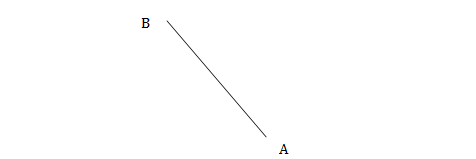
Berat Scrapper = Berat kosong + kapasitas scrapperxbj tanah
= 30479+(15,3×1340)
= 50.981 ……< dari berat max = ok
|
Dari
|
RR |
GR |
TR |
L(km) |
V(km/jam) |
t(menit) |
|
A-B
|
4 |
8 |
12 |
0.0231 |
12 |
0.12
|
Waktu Kembali
|
Dari
|
RR |
GR |
TR |
L(km) |
V(km/jam) |
t(menit) |
| B-A |
4 |
-8 |
-4 |
0.0231 |
55 |
0.011
|
t1+t2=3,0 menit (tabel 5.1)
Waktu siklus = t1+t3+t2+t4
= 3,0+0,12+0,011
= 3,131 menit
Waktu siklus Pusher = 140%x loading time + 0,25
= 1,4 x 1 + 0,25
= 1,65
4. Produktivitas scrapper
Prod. scraper = kapasitas x 60/waktu siklus x job eficiency
= 15,30 x 60 / 3,131 x 50/60
= 244,331 lcm/jam
5. Jumlah scraper
Jumlah scrapper = waktu siklus scraper/ waktu siklus pusher
= 3,131/1,65
= 1,896
= 2 buah scraper
Case II
Dibuka suatu jalan baru sepanjang 3km dengan lebar 5m. Kondisi jalan merupakan jalan baru yang banyak ditumbuhi pepohonan dan semak belukar. Direncanakan jalan tersebut menggunakan perkerasan lapen (lapisan penetrasi) makadam untuk surface course ( 5cm). Lapisan pondasi atas menggunakan agregat kelas A setebal 20cm. Sedangkan lapisan pondasi bawah menggunakan agregat kelas C setebal 35 cm.
1. Hitung volume galian pekerjaan
2. Rencanakan pemakaian alat berat
3. hitunglah waktu siklus masing-masing alat berat
4. hitung produktivitas alat
5. jumlah masing-masing alat berat yang digunakan
Penyelesaian
1. Perhitungan volume tiap pekrjaan
- Volume galian tanah = 0,55 X 5 X 3000 = 8250 m3
- Volume lapisan pondasi bawah agregat kelas A à 0,35 X 5 X 3000 = 5250m3
- Volume lapisan pondasi atas agregat kelas C à 0,20 X 5 X 3000 = 3000m3
- Volume lapisan permukaan macadam à 0,5 X 5 X 3000 = 7500m3
- Total volume galian = 1,2 x volume tanah terurai
= 1,2 ( 8250+5250+3000+7500)
= 109.800m3
2. Penggunaan alat berat setiap pengerjaan
- Pembersihan lahan dengan memotong terlebih dahulu pohon-pohon yang ada di areal pembuatan jalan, tungku dan akar-akar pepohonan dihancurkan dengan menggunakan dozer
- Setelah lahan bersih dari semak belukar, kemudian penggalian untuk pondasi jalan dengan menggunakan excavator.
- Pemindahan bahan-bahan lapisan pondasi jalan dengan mengguanakan Dump Truck dari quary
- penghamparan material pondasi bawah berupa agregat kelas A menggunakan alat transportasi dump truk kemudian diratakan dan dipadatkan dengan menggunakan alat tandem roller
- pekerjaan perataan dengan tandem roller di lakukan lagi pada saat penghamparan lapis pondasi atas, dan lapis permukaan
- setelah lapisan pondasi bawah selesai dikerjakan, proses selanjutnya adalah penghamparan asphalt yang sebelumya sudah dipanaskan terlebih dahulu sehingga mencair. untuk menghamparkan asphalt digunakan alat asphalt finisher
- setelah asphalt berhasil dihamparkan dengan elevasi jalan raya yang sudah diukur menggunakan theodolit sesuai perencanaan pekerjaan selanjutnya adalah pemadatan dengan buldozer hingga memenuhi kepadatan dan elevasi yang direncanakan
- pekerjaan selanjutnya adalah finishing pemadatan dan perataanjalan raya dengan alat peneumatic roller
3. Waktu Siklus alat berat
- Waktu siklus excavator (backhoe)
Backhoe yang dipakai adalah backhoe beroda crawler dengan ukuran alat 0,94-1,72 m3. Waktu siklus untuk penggalian tanah = 0,375 menit. Sesuai tabel 7.3.
4. Produktivitas Alat
- Produktivitas dozer pembersihan lahan
Jenis dozer 165-hp traktor dengan K/G blade. Kayu keras rata-rata 25%. Survey pepohonan memberikan hasil:
Jumlah pohon rata-rata pohon per acre 650 batang
Diameter 1-2 ft :100 pohon
Diameter 2-3 ft :10 pohon
Diameter 3-4 ft : 2 pohon
Diameter 4-6 ft : –
Dari data maka didapat : H=0,7; A=2,0;
B=34,41; M1= 0,7; M2= 3,4; M3= 6,8 (Tabel 4.5)
D=0
Maka Produktivitas = 0,7 (2×34,41 + 0,7×100 + 3,4×10 + 6,8×2)
= 130,49 menit/acre
Kapasitas alat 1,6 m3. Rata-rata kedalaman penggalian adalah 1m dengan maksimum kedalaman penggalian 2m. Sudut putar alat 75o. Asumsi efisiensi kerja adalah 50menit/jam. Nilai BFF penggalian tanah 80-110 %. Gunakan 85%. Waktu siklus 0,375 menit.
Persentase kedalaman= ½ = 50%. Dari tabel 7.4 diperoleh S= 1,16
Produktivitas Backhoe = 1,6 x 60/0,375 x 1,16 x 0,85 x 50/60
= 210,346m3/jam.
Catatan :
Tabel-tabel dan rumus yang dipakai bersumber dari buku “Alat Berat Untuk Proyek Konstruksi”, Ir. Susy Fatena Rostiyanti, M.Sc
Sekian dari saya, mudah-mudahan bermanfaat.